ウルトラワイドモニターを探す
【画像で解説】FF14でウルトラワイドモニターを使うメリット・おすすめ機種

FF14はウルトラワイドモニターでプレイすることを強くオススメします。
- 具体的にどんなメリットがある?
- ウルトラワイドモニターの選び方は?
- FF14にオススメの機種は?
そんな疑問を持っている方に向けた記事です!
ヒカセンである僕が、ウルトラワイドモニターは「なぜ・何が」良いのか説明します!
 管理人
管理人パッチ2.0時からプレイ中!(アウラ♀/竜騎士です)
僕は元々PS3⇒PS4で遊んでましたが、ウルトラワイドモニターのメリットを知ってパソコン版に移行しました。




こんな感じで視野が広くなります。具体的にどんなメリットがあるかというと、
- 没入感や臨場感が増す
- バトルが有利になる
- 表示情報が増えて便利
画像でそれぞれの詳細を解説するので、気になる方は読み進めてみてくださいね。
また実際にウルトラワイドを導入しようとしても、多数の機種から選ぶ必要があります。
無駄に高価な機種を買うのはもったいないので、後半でFF14をコスパ良く楽しめる機種を紹介します。
- FF14をウルトラワイドモニターでプレイするメリット(画像で解説)
- FF14用ウルトラワイドモニターの選び方
- FF14にオススメのウルトラワイドの機種
プレステでプレイ中の方や、パソコンだけど普通のモニターでプレイ中の方は、FF14におけるウルトラワイドモニターの魅力をチェックしてみてください。
すぐにオススメ機種を知りたい方は下のボタンで本ページ下部に移動してください。
FF14をウルトラワイドモニターでプレイするメリット
- 没入感や臨場感が増す
- バトルが有利になる
- 表示情報が増えて便利
それぞれ詳しく解説します!
FF14でのメリット|没入感が増す
FF14のようなMMORPGの魅力は、広大なフィールド・ダンジョン等の風景ですよね。
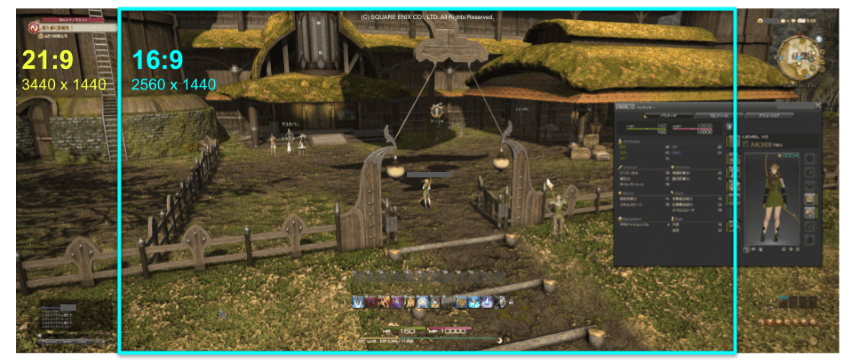
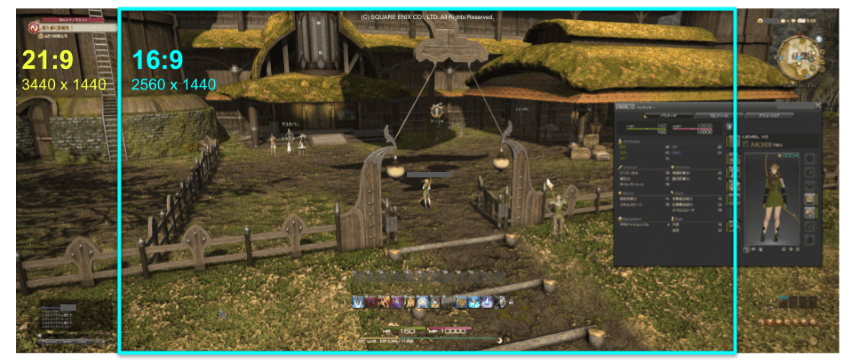
この画像は、黒衣森にてカメラを最大まで離した状態のスクショです。
一般的なモニターは横:縦の画面比率が16:9ですが、ウルトラワイドモニターは21:9なので、30%くらい横に長いです。
この30%の差が大きくて、いわゆる「包み込まれてる感」「没入感」が全然違うんです。。。
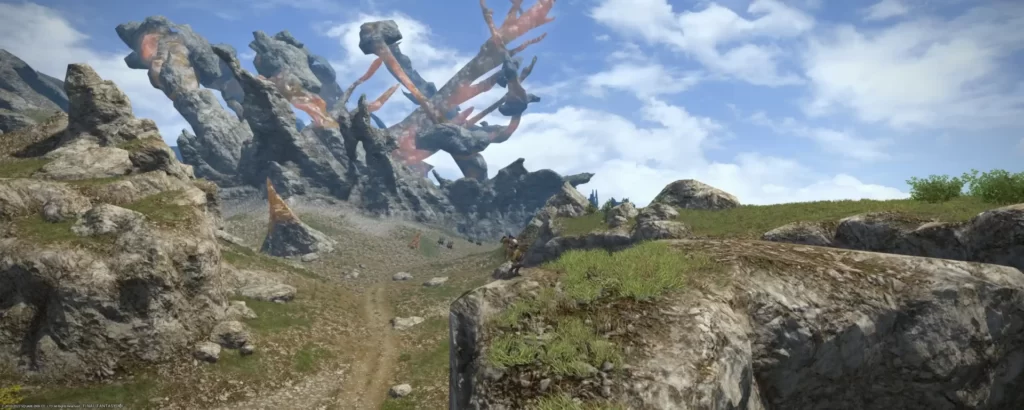
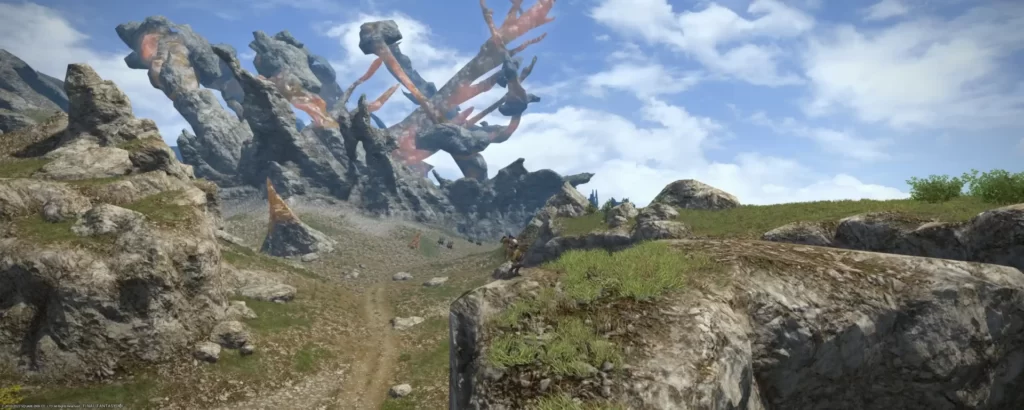
もちろんダンジョン内でもウルトラワイドは威力を発揮します。





ウルトラワイドなら、HUDウィンドウをいっぱい設置しても広い視野を確保できます!
FF14はウルトラワイドモニターにバッチリ対応してくれていますので、ぜひ解像度が高くて横に長いウルトラワイドモニターで臨場感・没入感を味わいましょう。
FF14でのメリット|バトルに有利
僕がウルトラワイドモニターを買った決定打がコレ。
視野が広がるので、カメラを動かさなくても普通のモニターでは見えない範囲が見えます!
↓の画像を見れば一目瞭然、一般的な16:9のモニターでは見えない外周が見えます。
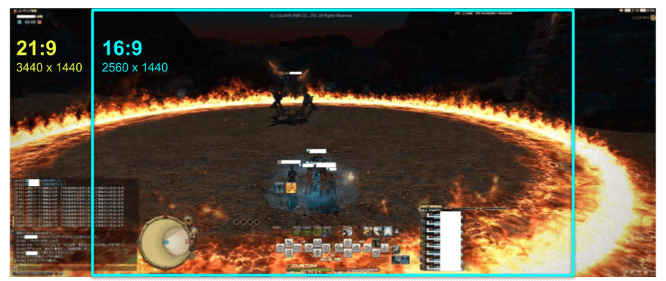
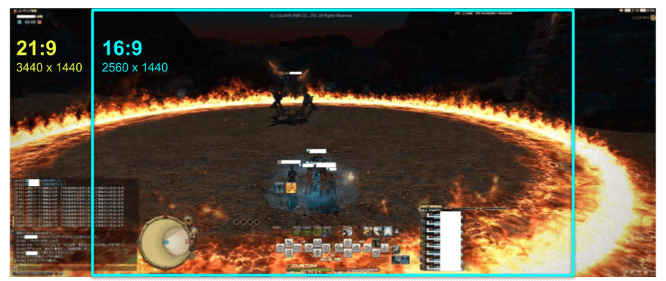
イフリート戦なら、外周からの突進が来る方向を素早く判断できる訳ですね。
つまり状況を把握するスピードが負荷が格段に下がるので、確実にバトルが有利になります!
昔からレイドやってて外周ギミックが多かったり今回みたいな橋から端まで見ないといけないようなギミックだとウルトラワイドは本当憧れる…ウルトラワイド買えばよかったってずっと後悔してます_(:3 」∠)_
— 静馬 (@Shizuma7021) April 18, 2022
オンラインゲームである以上、他人とのパーティを組んでのバトルは避けられません。
ウルトラワイドモニターを選べばよかったと後悔しないよう、ギミック回避が苦手な方は是非導入を検討してみてください。


ボス戦でここまで広く見渡せるとギミック処理がしやすくて、敵味方の行動も非常に把握しやすいです。



初めて知った時は「こんなんズルいやん…」と思いましたが、ズルではありません


映像が左右に伸びてるのではなく、視野が純粋に広がるのでメリットしかないんです!
FF14でのメリット|快適&便利!
FF14はHUD(敵やパーティ情報、地図などのウィンドウ)を画面上に数多く配置したままプレイしますよね、そのため解像度(画面の広さ)が低いモニターはどうしても画面内が窮屈になります。
解像度が違う3つの画像を見比べてみてください。
- フルHD(最も一般的なモニターの解像度)
- WQHD(フルHDの1.8倍の解像度)
- UWQHD(コスパに優れたウルトラワイドの解像度)
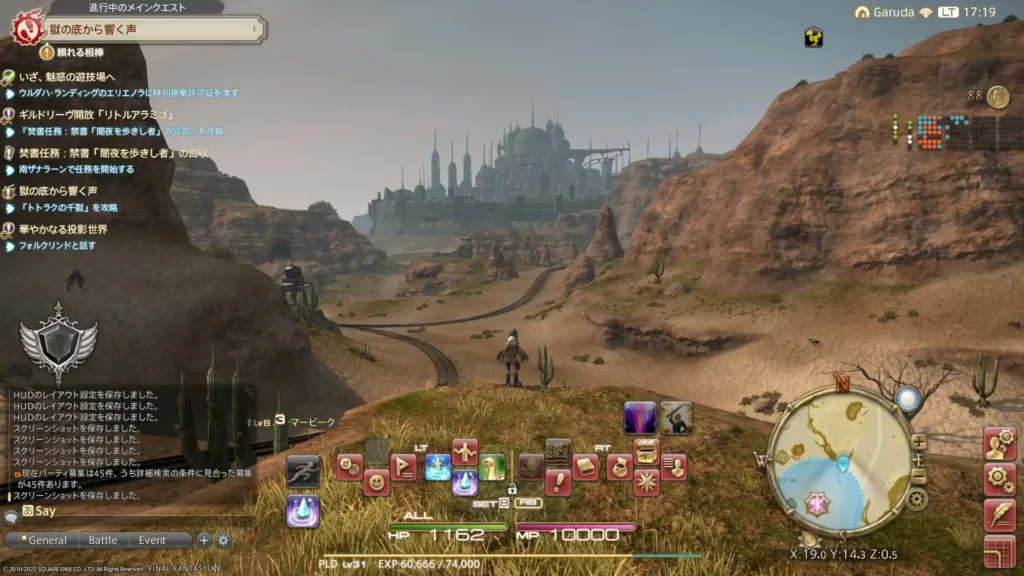
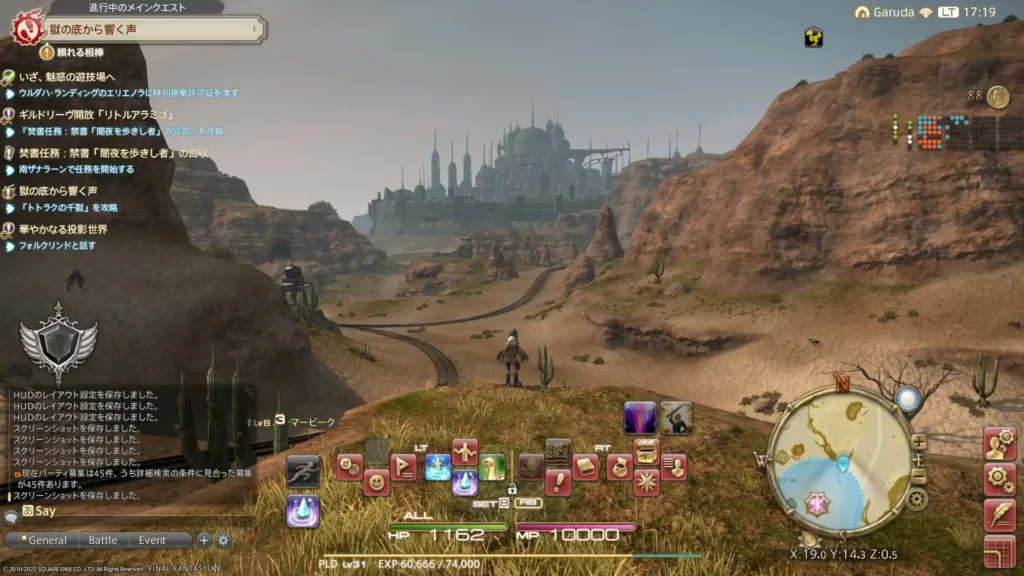
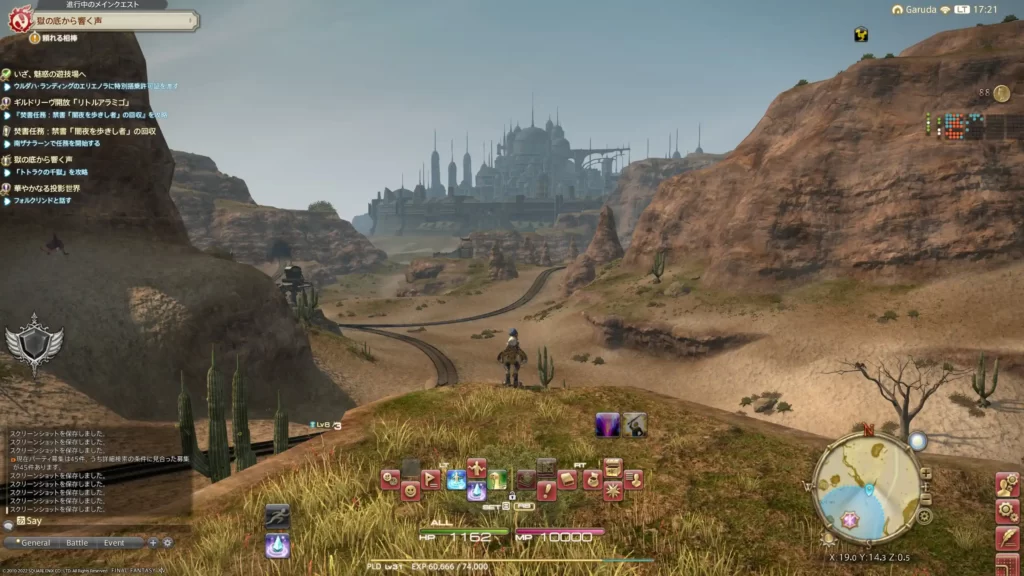
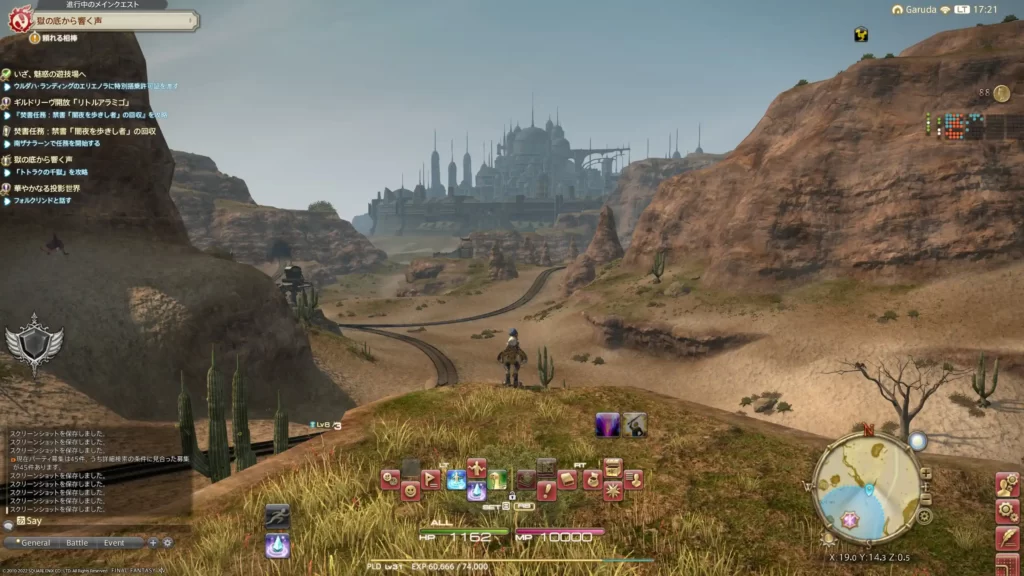
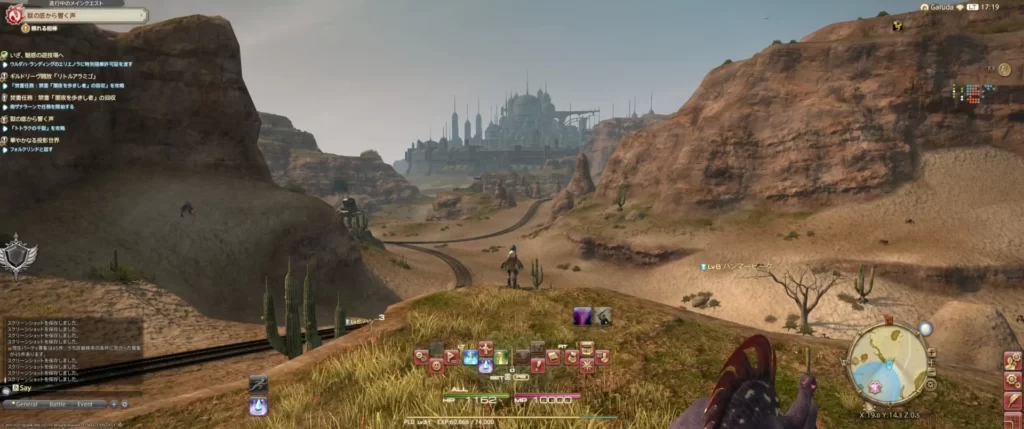
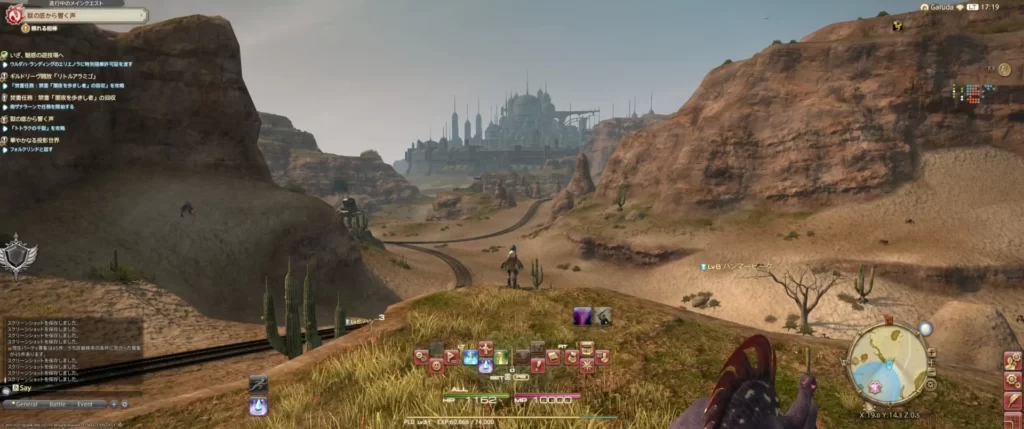
まず②WQHDは①フルHDと同じ視野ですが、HUDが精細さを保ったまま縮小されてます(もちろん拡大可能)。
ウルトラワイドモニターである③UWQHDは②WQHDがそのまま横方向に広くなっています。



HUD・ウィンドウをたくさん設置しても窮屈にはなりません
ウルトラワイドモニターなら左右にスペースが広がっていますので、アイコンや地図など、見たい情報を無理なく配置可能です。
4Kとウルトラワイドどっちがいい?
- パソコンの場合
-
ウルトラワイドモニターがオススメ
- PS5またはXBOXの場合
-
4Kモニターがオススメ
ウルトラワイドモニターのメリットを享受できるのはパソコンでFF14をプレイする場合のみ。
PS5またはXBOXはウルトラワイド非対応ですが、4K解像度に対応しているので4Kモニターを選びましょう。
残念ながら視野は広がりませんが、アイコンやユーザーインタフェースは高精細になるメリットがあります。
まとめ : FF14はウルトラワイドがベスト
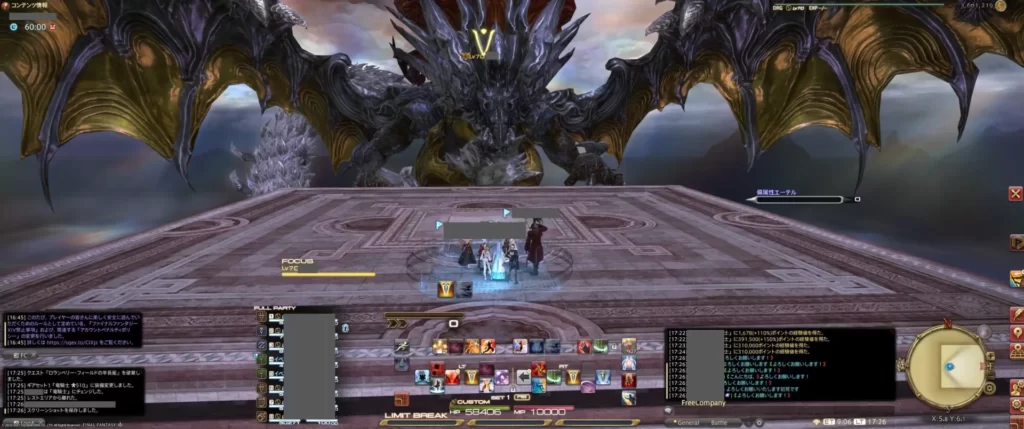
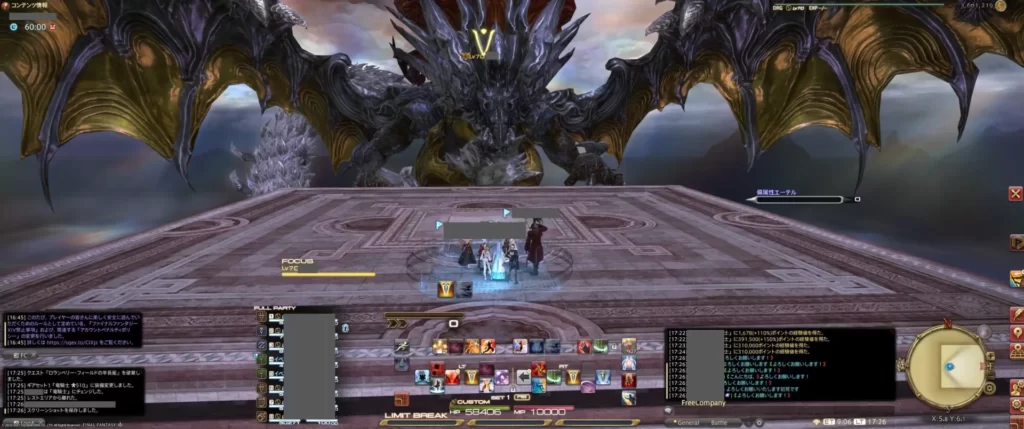
紹介したメリットは、いくらハイスペックなパソコンや周辺機器を揃えても味わえない、ウルトラワイドモニター特有のメリットです。
「このメリットを活かさないと損じゃん…」と思ったヒカセンの皆さんは、是非ともウルトラワイドモニターを検討してみてください。
疑似ウルトラワイド表示を試そう!
FF14はゲーム内の設定画面でゲームウィンドウの縦×横の解像度を自由に設定できます。
この設定を活かせば、ウルトラワイドモニターを持ってなくても、横方向に視野が広いウルトラワイド画面表示ができちゃうんです。
また既にウルトラワイドモニターを持っている場合でも、更に視野を広く表示できます。



ウルトラワイド購入前にどんな感じの表示になるか確認するのにオススメ
もう知ってる or 興味ない方は飛ばしてOK
下の画像は僕のウルトラワイドモニター(アスペクト比21:9)上で、スーパーウルトラワイド表示(アスペクト比32:9)でゲームウィンドウを表示した様子。


上下の灰色の帯はパソコンの壁紙。つまり縦方向の解像度を減らすことで、疑似的に縦・横の解像度の比率を変えたワケです。
比較のために、ウィンドウを最大化した場合の写真も貼っておきます↓
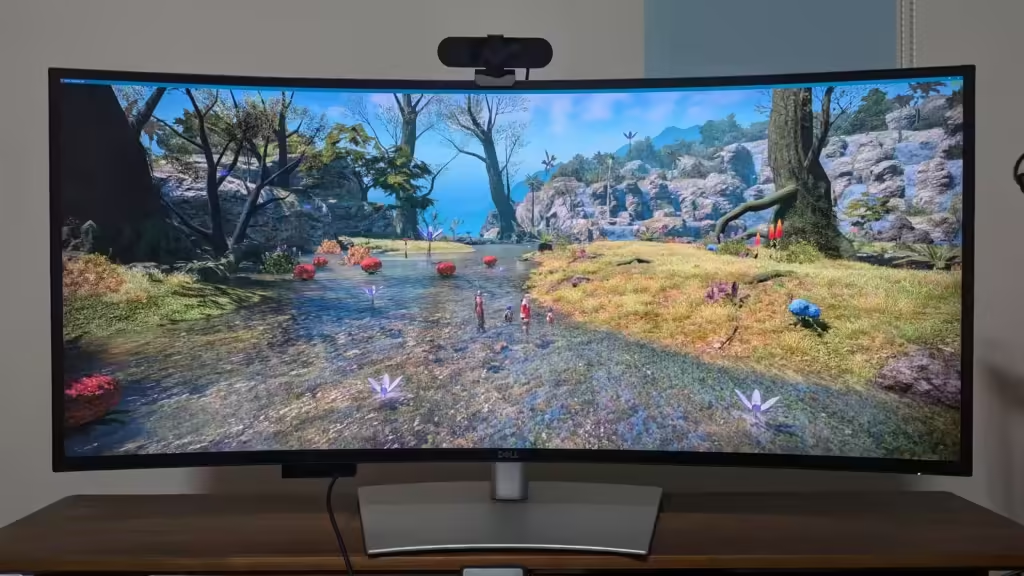
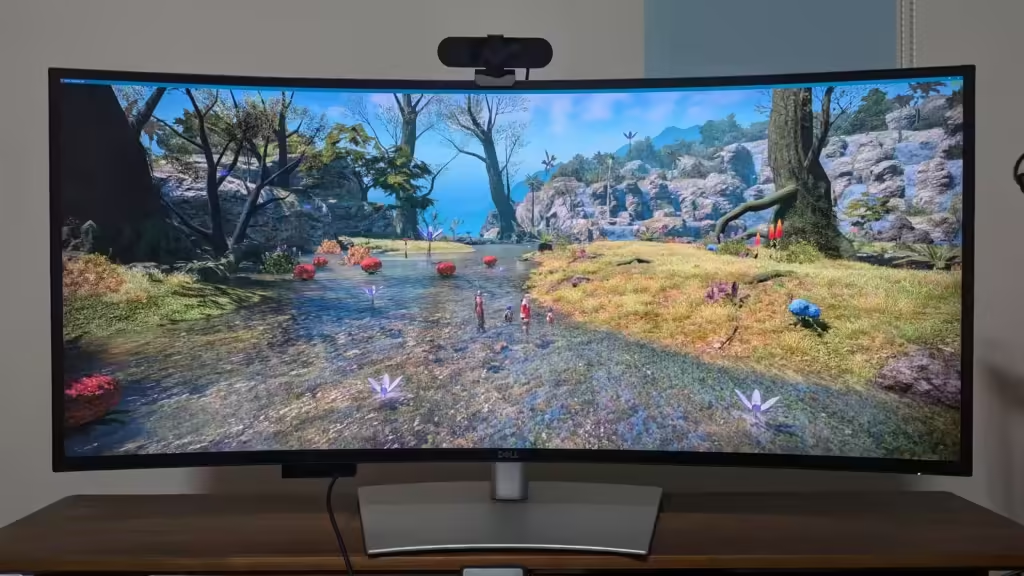
全画面にすると明らかに横方向の視野が狭くなってます(右側にある樹木の位置が全然違う)。
縦方向の解像度を減らすことで、縦の表示領域が狭くなることはないですが、物理的にウィンドウサイズが小さくなります。
最大まで横方向を広くしてみた!
僕のモニターの解像度は横5120×縦2160。どうやら縦の解像度は720が下限のようです。
ということで極限まで横長に表示してみたのが↓の写真(小さいのでクリックして拡大ください)。


解像度設定は「横5120×縦720」、アスペクト比は驚異の64:9!フルHDのモニターを横に4台並べた解像度に匹敵します。
ただ当然ですが小さすぎて実用できるレベルではありません..がロマンがありますね。
同じ解像度設定でガルーダ戦に行ってみるとこの通り…40インチのモニターとはいえ流石に小さくて見えないっす…。


ここまで横長にする必要はないので、好みの縦×横比率を探してみましょう。



この機能を活かす場合、最低30できれば40インチ超の高解像度モニターでないと実用は厳しいと思います
小さいモニターでも表示範囲を変えてみると面白いです。ウルトラワイド表示の魅力を味わってみてください。
疑似ウルトラワイドは複数モニター対応
疑似ウルトラワイドを試している途中にふと思ったのが、



複数のモニターをまたいでゲーム画面を表示できる…?


いけます。
END WALKERのタイトル画面の惑星がちょうどモニターをまたいで表示されているのが分かると思います。
微妙に縦のウィンドウサイズが揃ってないですが、ドットピッチ(画素の大きさ)が同じモニターを組み合わせればキレイに揃うはずです。



僕の場合は左側のモニターがショボいので、ドットピッチが同等になるようWindows側の設定を調整しました。


フィールドに出てみるとこの通り!マップを常時表示しても全く窮屈に感じません(モニターの色合いが左右で全然違いますね…)。
モニター2枚だと問題あり…
モニターが2枚の場合はゲーム画面の中心がサブモニター側に寄ってしまいます。
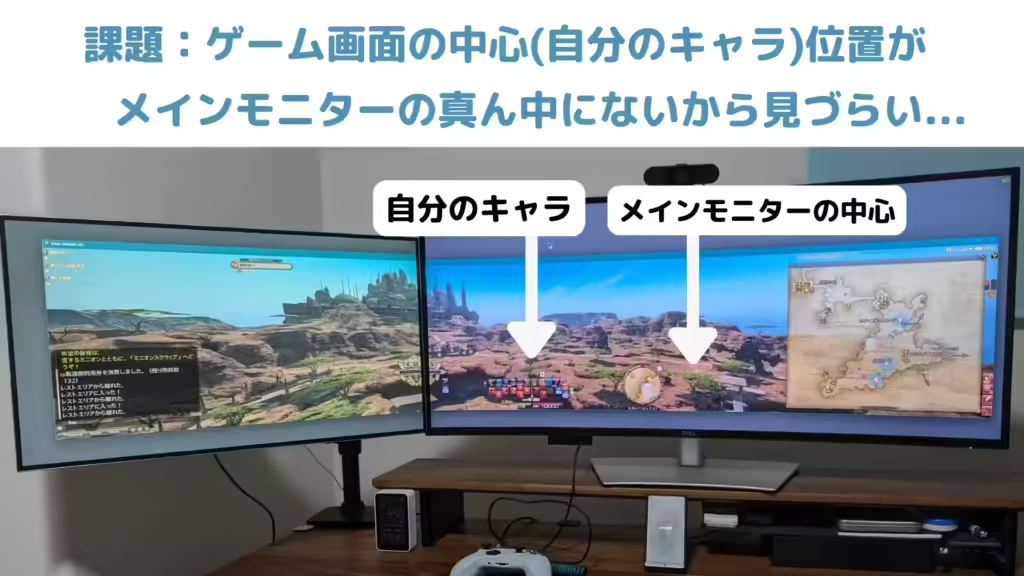
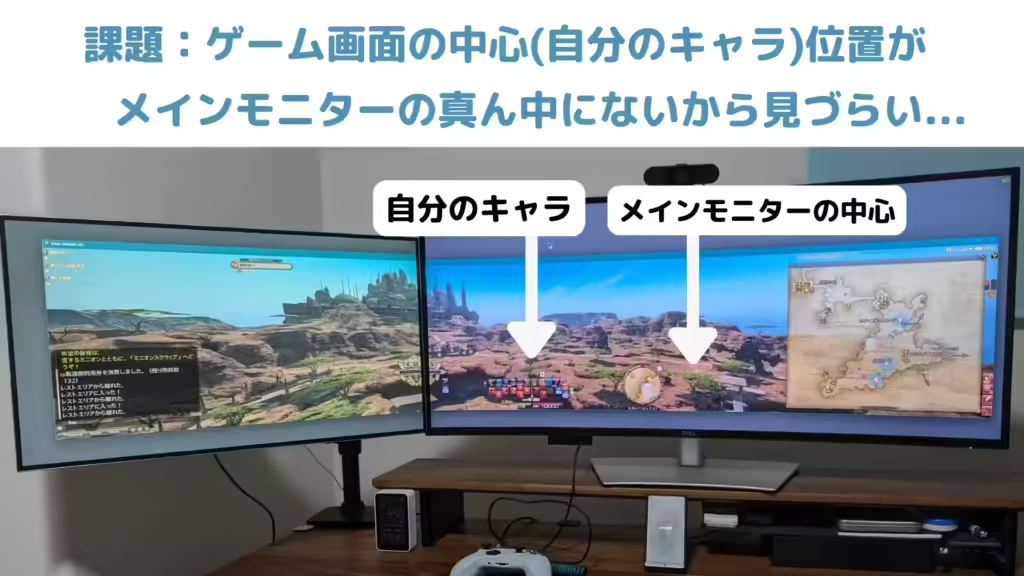



プレイ時は右側のメインモニターに体を向けるのですが、自分のキャラクターがモニター中央にいなくて見づらい…
HUDレイアウトを変えれば解決すると思いきや、自分のキャラクター位置を変えられないのでダメ。


ベストな解決方法は、モニター3枚用意してメインモニターの左右にサブ2枚を設置すること。
モニターを買い足したくない方は、無理やりFF14のウィンドウを動かして、自分のキャラクターが中央にくるようにしましょう。


ただし、モニター解像度を超える解像度設定ができない仕様のため、上記のように左側のサブモニターの左側は空いてしまいます。
とはいえ、視野が拡がるメリットは大きいので、モニターが余っている方はお試しあれ。
疑似ウルトラワイドの設定方法
疑似的なウルトラワイド表示をやってみたい方向けにやり方を解説します。
まずゲーム内でシステムコンフィグを開き、スクリーンモードをウィンドウモードにしましょう。
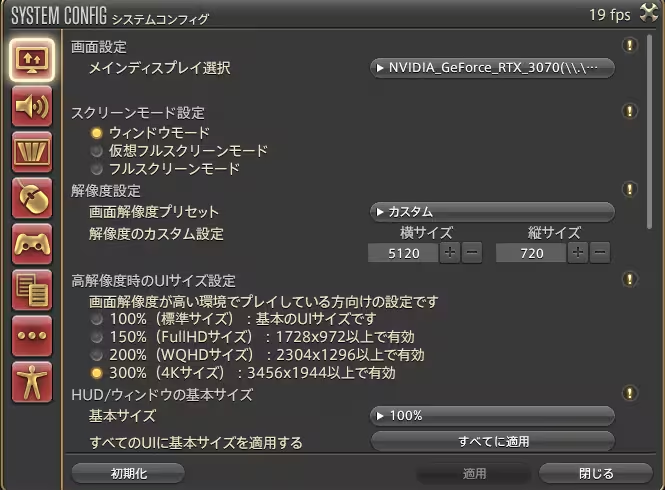
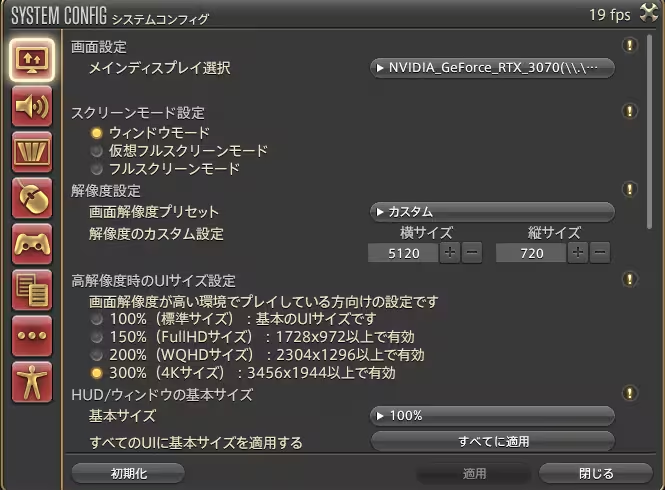
参考情報:スクリーンモードの違い
| スクリーンモード | ざっくり説明 |
|---|---|
| ウィンドウ モード | 普通のアプリと同様にタイトルバーが表示され、マウスでドラッグすればウィンドウを動かせる。疑似ウルトラワイド表示にする場合はコレ。 |
| 仮想フルスクリーン モード | ゲームが全画面表示されて没入感が得られる。内部的にはウィンドウモードとして動作しているが、タイトルバーが表示されない。 |
| フルスクリーン モード | 全画面表示されるのは仮想フルスクリーンと同じだが、グラボ負荷が軽い。ただし他アプリのウィンドウを操作しようとすると画面が2秒ほど暗転する。 |
仮想フルスクリーンはパッと見は全画面ですが、裏で他のアプリも描画しているため、フルスクリーンより負荷が高いです。
ウィンドウモードにした後、設定の仕方は2種類。
1つ目は「解像度設定の数値を入力」⇒「適用をクリック」するやり方。この時は縦の解像度を減らせば視野が広がります。
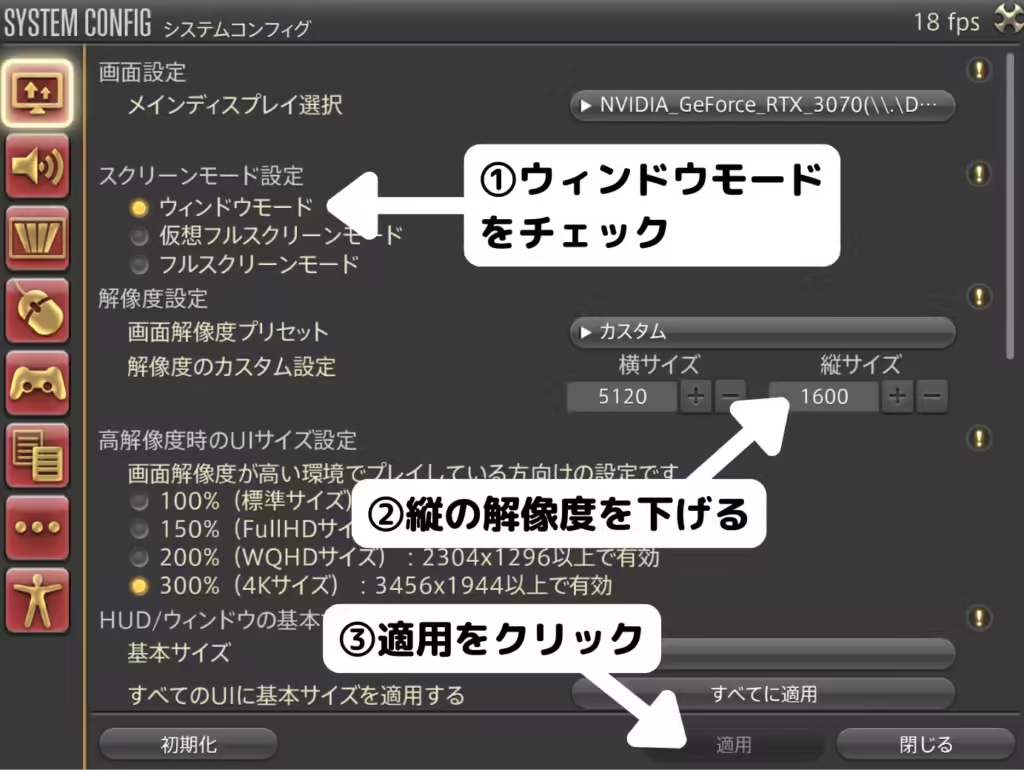
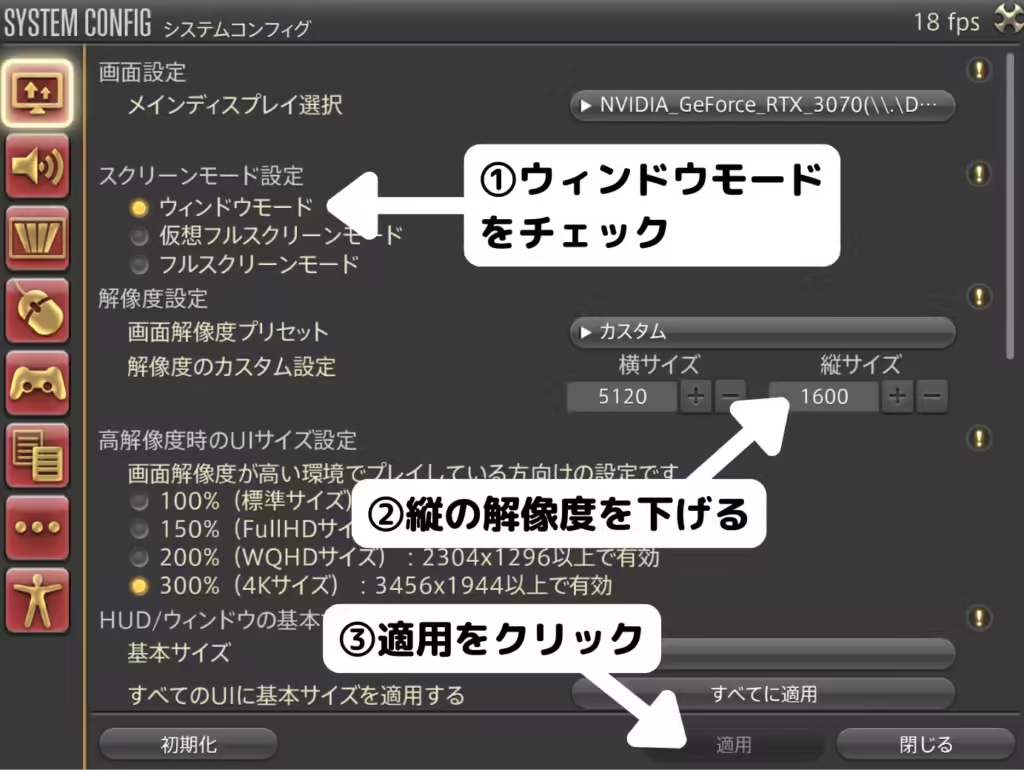
縦の解像度を下げれば、どんどん画面が横長になっていきます。
もう1つのやり方は、ウィンドウの端にマウスカーソルを合わせて、手動で縦・横のウィンドウサイズを変える方法、こちらは直感的に好きなサイズに変えられます。



当然ですが、縦横ともにモニターの解像度を超える数値は設定できません
例えば、4Kモニターのオリジナルの解像度は横3840×縦2160。この範囲内で好みの数値に変えられます。
前述の方法で、横3840×縦1080にすれば疑似的にスーパーウルトラワイド表示(アスペクト比 32:9)を試すことができます。



ウルトラワイド購入前のお試しにどうぞ!
FF14用のウルトラワイドモニターの選び方


ウルトラワイドモニターは10万円を軽く超えるものもありますが、FF14を楽しむために高価な機種は必要はありません。
コスパ良くFF14を楽しむためのFF14向けウルトラワイドモニターの選び方を説明します。
- 解像度(表示できる情報量)
- 画面サイズ(物理的な大きさ)
- リフレッシュレート(ゲーム性能)
- 湾曲型か平面型か
- その他の機能(お好みで)
先に具体的な機種を知りたい方はスキップしてください
FF14公式が推奨している機種でなくても問題ありません。
推奨周辺機器は「スクエニが動作確認済みだよ~」というお墨付きモデルであって、その他はダメということ全くないです。
ウルトラワイドモニターの解像度の選び方
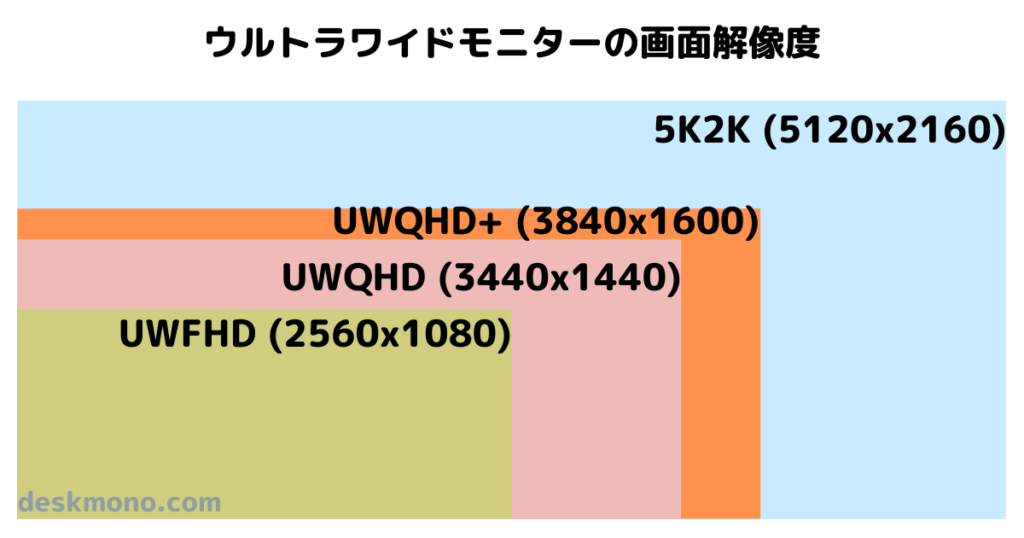
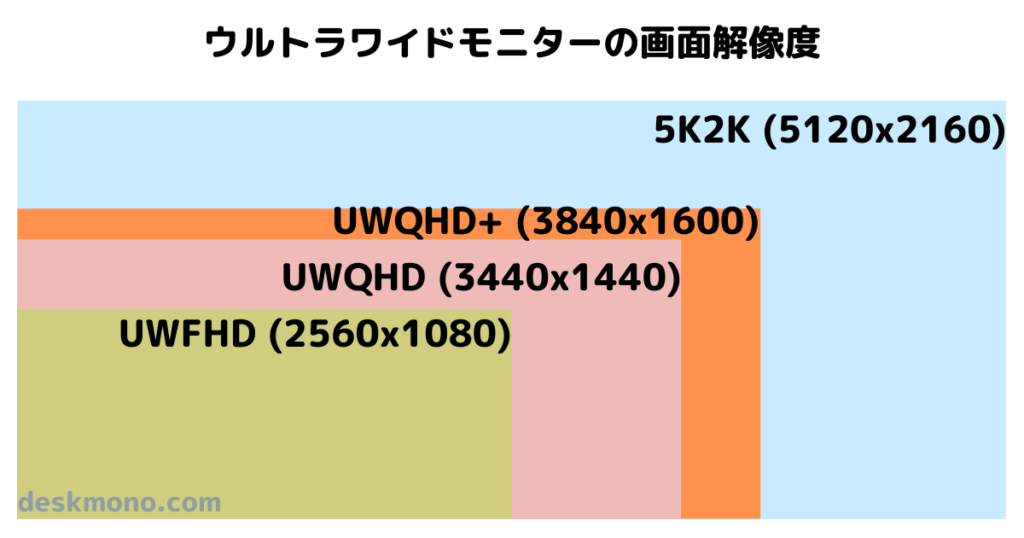
解像度とは(タップで開く)
解像度は画面に表示される情報量の多さを示します。
下記の例だと解像度が4KのモニターはフルHD4枚分の情報を表示できるので画面を広く使えます。
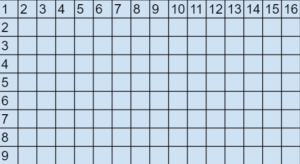
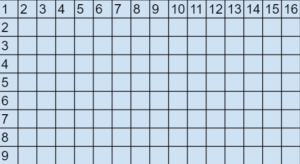
フルHD
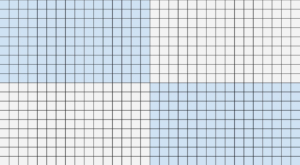
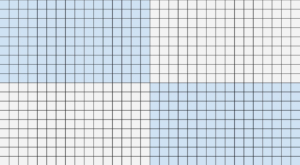
4KはフルHDの4倍の情報量
おすすめの解像度はUWQHD
解像度はコストに大きく響いてくるポイントです。選び方のポイントはずばり下記です。
- まずは最優先に検討すべき解像度はUWQHD(3440×1440)
- 安さや設置スペースが狭いならUWFHD(2560×1080)
安価なのはUWFHD(2560×1080)ですが、基本的には「UWQHD (3440×1440)」を強く推奨します。
| 解像度 | FF14にピッタリ度 |
|---|---|
| 2560×1080 | 〇安さ最優先ならグッド |
| 3440×1440 | ◎迷ったらコレがベスト! |
| 3840×1600 | △高性能だがコスパ微妙 |
| 5120×2160 | × オーパースペック |
視野の広さはアスペクト比で決まる
ウルトラワイドモニターであれば、実は解像度が違ってもゲーム内の視野は同じです。
実際にゲーム内で同じ位置で思いきり引いたアングルで解像度だけを変えて撮ったスクショ2枚を上下に並べた画像は↓です。


具体的には、解像度2560×1080 と 3440×1440を比較しています。
左にいるチョコボの位置や建物の見えている範囲を比べるとわかるように、UWFHD(2560×1080)とUWQHD(3440×1440)は同じ表示範囲です。
HUDや頭上のキャラクター名の大きさは変わっていますが、ゲーム内設定でHUDの表示倍率を変えれば好みの大きさにできます。



実際に試すまで知りませんでした…
解像度で視野が変わる訳ではなく、モニターのアスペクト比(横:縦の比率)で視野が変わります。
そのため、ウルトラワイドでは低い解像度である2560×1080でもメリットを得られます。
ただし、パソコン作業・仕事用としても快適に使いたいので、UWQHD(3440×1440)が個人的なオススメ解像度ですね。
下記グラフは主要な解像度の画素数(画面の広さ)を比較していますが、UWFHD(2560×1080)に比べて解像度(作業領域)が1.8倍広いのでかなり違います。
4Kは飛びぬけて高解像度ですが、FF14の視野は広がりません(アスペクト比が16:9なので)
画面サイズは34インチ以上を推奨
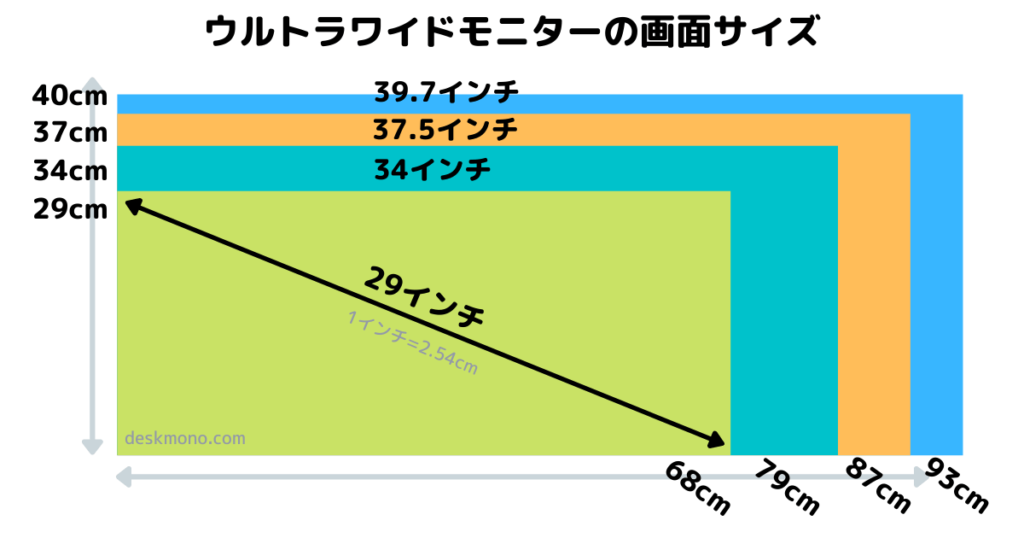
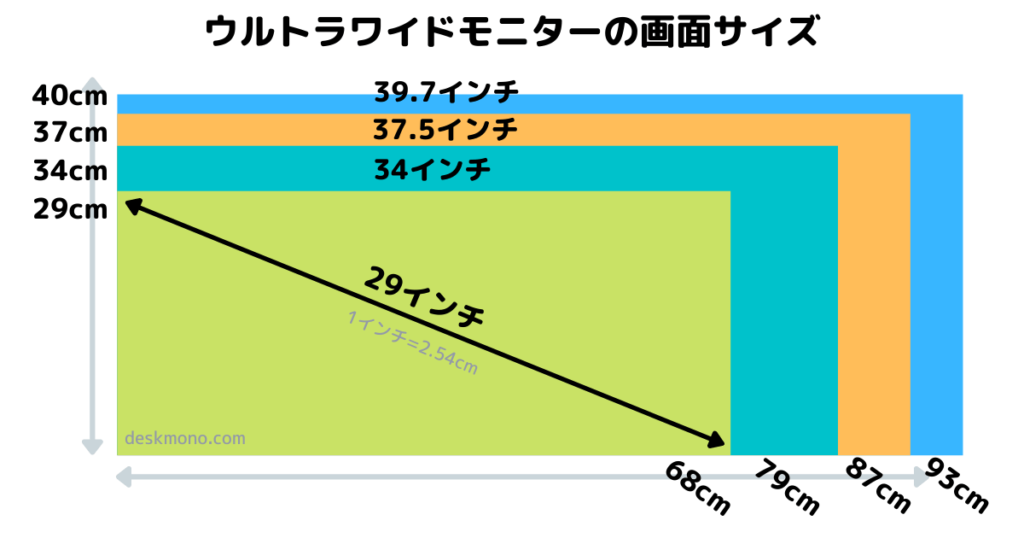
画面サイズは34インチ以上のウルトラワイドモニターがオススメ。
画面が大きい方が迫力や没入感を感じられるため、設置するスペースがあるなら大きいサイズの方が良いです。
設置スペース的にどうしても29インチしか無理!という方以外は34インチを選びましょう。
また最近は40インチ・UWQHD(3440×1440)のモニターもあり、設置スペースは必要ですが迫力を感じられるのでオススメしたいです。
| サイズ | 2560×1080 | 3440×1440 |
|---|---|---|
| 29~30 インチ | 機種なし | |
| 34 インチ | ||
| 40 インチ | 機種なし |
FF14はスーパーウルトラワイド対応
34インチは間違いなくコスパに優れているのですが、FF14はスーパーウルトラワイドモニター表示にも対応しています….!
横に広いウルトラワイドの幅が更に広がります(チートじゃないですよ勿論)。
テレワーク用に買ったのを借りてみた、ムービーだと横枠が余る
— 腰とん (@xxxxton) 2021年2月20日
ゲームはいると…うん、グルポなしでも広い
#FF14 #スーパーウルトラワイド pic.twitter.com/6akMx2fzy1



HUD置き放題!
設置スペースを考えるとハードルが高いですが、ながーくFF14を楽しむことを考慮するとコスパは悪くないと思うんですよね(僕も欲しい…)
ということで、バランスが取れていて無難なのは34インチ、FF14愛が深い方はスーパーウルトラワイドも検討してみてください。
リフレッシュレートは気にしなくてOK


リフレッシュレートは、アクション性の高いゲームで重要な「滑らさ」に関わるモニター性能の一つです。
| リフレッシュレート | どんなゲームに向いているか |
|---|---|
| 60 Hz | 一般的なパソコン作業やRPG等のゲーム |
| 144 Hz | レースやシューティング等のアクション性の高いゲーム |
| 240 Hz | プロゲーマー等のアクションゲームをガチでやる人向け |
リフレッシュレートが高いほど値段も上がりますが、FF14は60Hzの普通のモニターで十分です。
湾曲(曲面)か平面かは好みでOK
どちらでも問題なくプレイできますが、個人的には湾曲(曲面)型の方がオススメです。
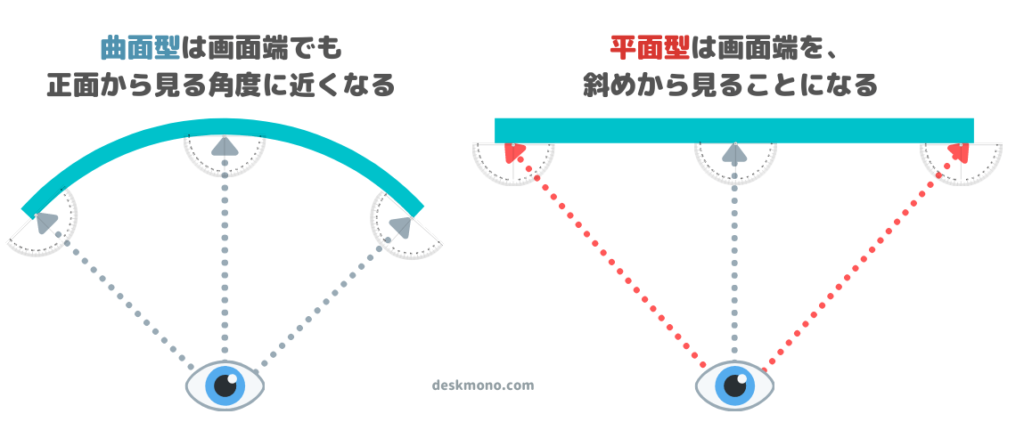
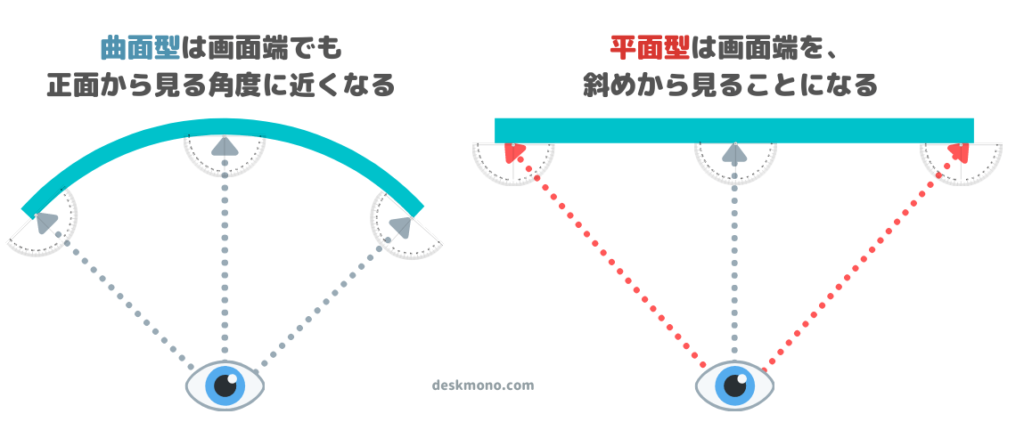
というのは、FF14のような風景や雰囲気も楽しみ要素であるゲームの場合、没入感が増すので湾曲型の機種がベターです。



湾曲タイプが不安な方もいるかもですが…慣れます!
というか湾曲型に慣れると、平面のウルトラワイドモニターが少し物足りなく感じます。
とはいえ、普段使いで平面タイプの方がいいな、という方もいると思いますんので好みで選べばOKです。
その他の機能はお好みでOK
機種ごと異なりますので、使用環境やコストによってお好みで判断してください。
| 機能 | 選ぶポイント |
|---|---|
| HDMI端子数 | パソコン以外にもゲーム機を接続する場合は要チェック |
| スピーカー有無 | 別途スピーカーやヘッドホンがない場合は要チェック |
| 高さ・向き調節 | モニターアームを使わない場合は要チェック |
FF14用ウルトラワイドモニターの選び方 まとめ


FF14に合うウルトラワイドモニターの選び方をざっくりまとめると、
- 画面サイズは34インチ
- 解像度3440×1440がオススメ
- 安さ重視なら2560×1080もあり
- リフレッシュレートは気にしなくてOK
- 湾曲型は没入感アップしてGood
以上を踏まえて、おすすめのウルトラワイドモニターを紹介します!
FF14におすすめのウルトラワイドモニター
コスパに優れたFF14にオススメのウルトラワイドモニターを紹介します!



どれを選んでも後悔させません…!
FF14に最適なウルトラワイドモニター
1位 INNOCN WR40-PRO
セール時は7万円を切ることもある34インチ並みの価格の40インチ。やはりゲームは画面がデカいに越したことはありません。USB-Cでのノートパソコンと接続&充電対応。置けるスペースがあるならかなりオススメ。
2位 Xiaomi G34WQi
セールでなくても4万円を切る驚異の34インチ。価格重視の方におすすめ。スペック的にもケチっている要素はなく優秀です。
3位 LG 34G600A-B
Xiaomiとほぼ同様スペックですが、こちらはスピーカーあり。
おすすめのスーパーウルトラワイド
| 1位 | 2位 | 3位 | |
|---|---|---|---|
| 機種名 | 49C1G | ROG Strix XG49WCR | XV431CPwmiiphx |
| 外観 |   |   |   |
| リンク | 商品ページ | 商品ページ | 商品ページ |
| メーカー | Innocn | ASUS | Acer |
| 画面サイズ | 49インチ | 49インチ | 43.8インチ |
| 解像度 | 3840×1080 | DQHD(5120×1440) | 3840×1080 |
| パネル | VA | VA | IPS |
| 形状 | 曲面型 | 曲面型 | 平面型 |
| 入力端子 | HDMI :1 DPort :1 USB-C:1 | HDMI :1 DPort :1 USB-C:1 | HDMI :2 DPort :1 |
| リフレッシュレート | 144 Hz | 165 Hz | 120 Hz |
| 高さ/向き の調節 | 高さ:〇 縦向:〇 横向:〇 | 高さ:〇 縦向:〇 横向:〇 | 高さ:〇 縦向:〇 横向:〇 |
| スピーカー | ー | ー | あり |
1位 INNOCN 49C1R
セール時は10万円前後で買える、かつリフレッシュレート120Hzでゲームにもってこいのスーパーウルトラワイド。設置スペースがあるならぜひ検討しましょう。
2位 ASUS XG49WCR
49インチ・解像度DQHD(5120×1440)・リフレッシュレート165Hzと高スペックなスーパーウルトラワイド。それなりの価格ですがゲームに特化したオススメ機種。
3位 Acer XV431CPwmiiphx
曲面型なら1位でもよかったゲーミングスーパーウルトラワイド。曲面型はちょっと不安だな..という方にオススメ。
FF14にオススメのウルトラワイドモニターまとめ
普通のモニターで十分楽しいFF14ですが、もっと楽しみたい!という方はウルトラワイドモニターにチャレンジしてみてください。
広大なフィールド・バトルコンテンツをウルトラワイドで楽しみましょう!
FF14にオススメの機種(再掲)
FF14に関するQ&A
以上、FF14用のウルトラワイドモニターでした。
僕は2019年以降の国内のウルトラワイドモニターを全機種チェックしてます。「用途・サイズ・機能」それぞれの観点からオススメ機種を紹介します!
ウルトラワイドモニターを探す









